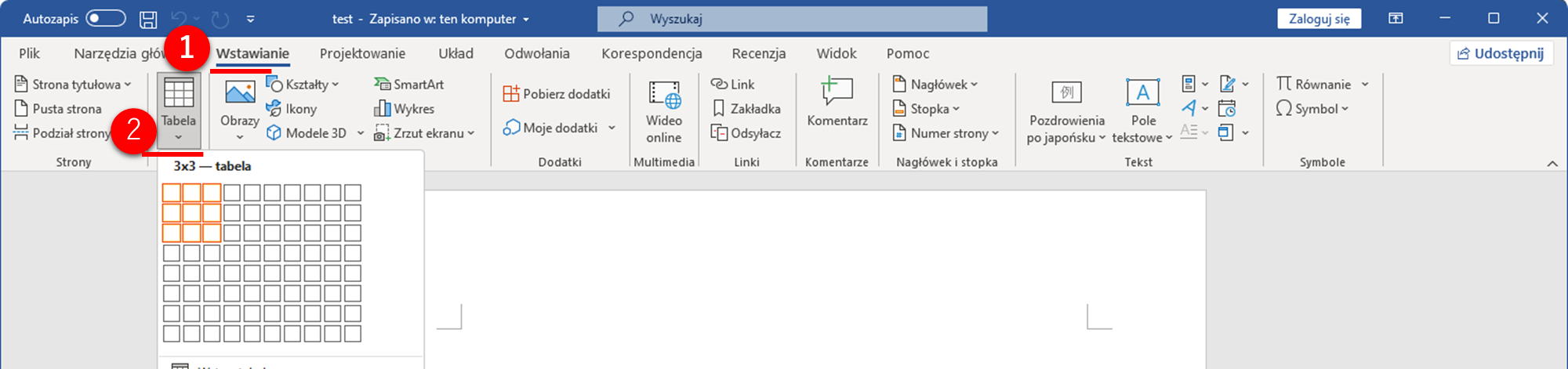Ten przewodnik dostarcza szczegółowego wyjaśnienia, jak podzielić stronę formatu A4 na cztery równe części za pomocą programu Microsoft Word. Odkryjesz różne techniki replikacji tej samej treści w tych podziałach, wraz z zaletami i wadami każdej metody.
Przegląd
Istnieje kilka sposobów podzielenia strony formatu A4 w programie Microsoft Word. Najbardziej intuicyjną metodą jest użycie tabel lub pól tekstowych. Jednak te podejścia mają swoje wady, a mogą istnieć wygodniejsze alternatywy. W tym artykule zagłębimy się w szczegóły, korzyści i ograniczenia każdej techniki.
Używanie tabel
Jedną z najprostszych i najbardziej intuicyjnych metod jest wykorzystanie funkcji „Tabela” w programie Word. Utwórz tabelę 3×3, pozostawiając przerwy równe marginesom w środkowym wierszu i kolumnie.
- Kliknij na zakładkę „Wstaw”
- Wybierz tabelę 3×3 z opcji „Tabela”
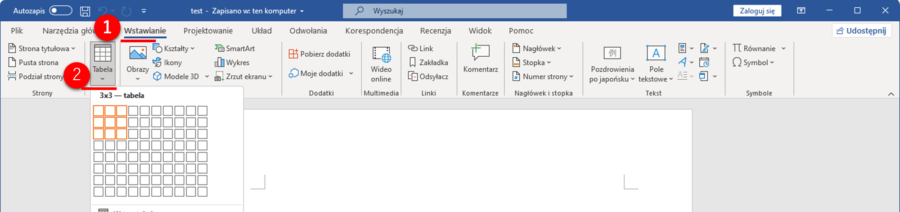
- Wybierz zakładkę „Układ”.
- Zmodyfikuj „Rozmiar komórki”, aby stworzyć cztery sekcje
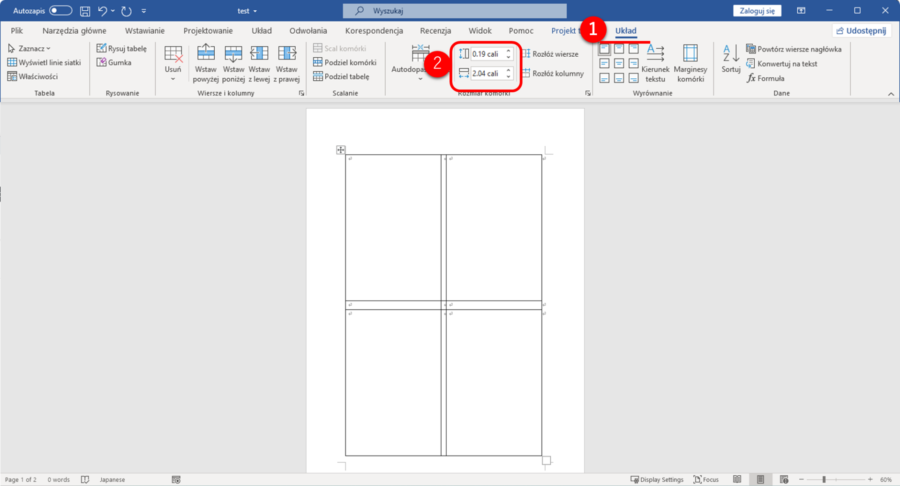
Przykładowy plik możesz pobrać z poniższego linku.
Używanie pól tekstowych
Kolejną metodą jest wykorzystanie funkcji „Pole tekstowe” w Wordzie. Umieść cztery pola tekstowe na stronie i skopiuj & wklej tę samą treść do każdego z nich.
- Kliknij na zakładkę „Wstaw”
- Wybierz proste pole tekstowe z opcji „Pole tekstowe”
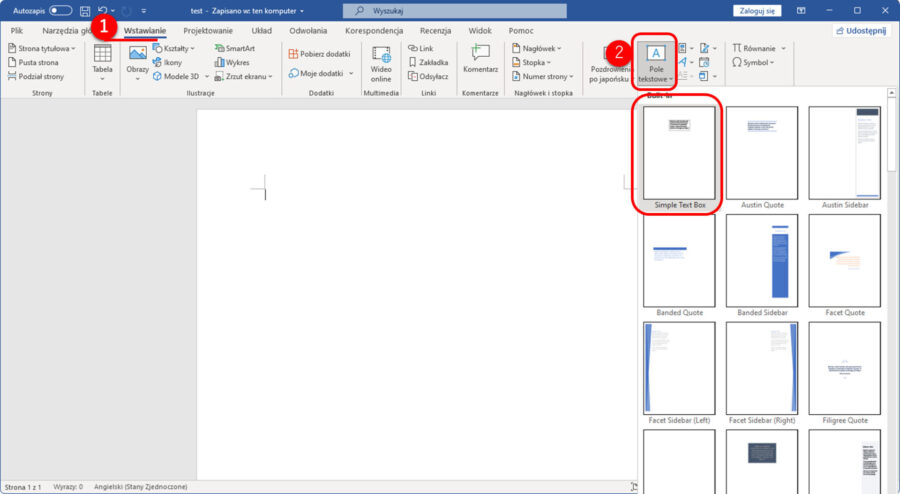
- Umieść pole tekstowe na stronie i wstaw potrzebny tekst lub obrazy
- Kliknij na zakładkę „Formatowanie kształtu”
- Zmodyfikuj „Rozmiar tekstu”, aby był cztery razy mniejszy
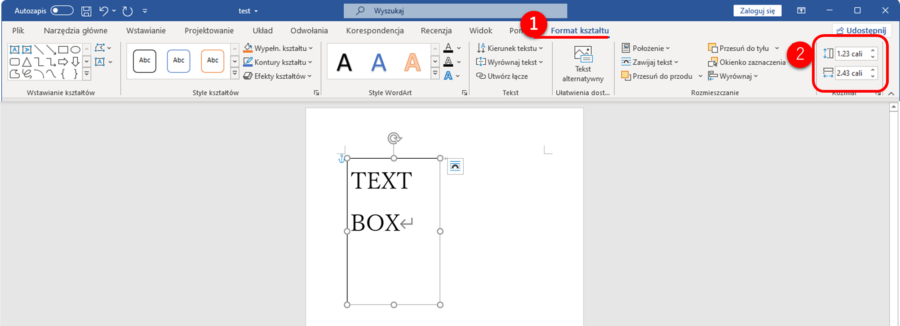
Skopiuj i wklej pole tekstowe, aby stworzyć cztery sekcje
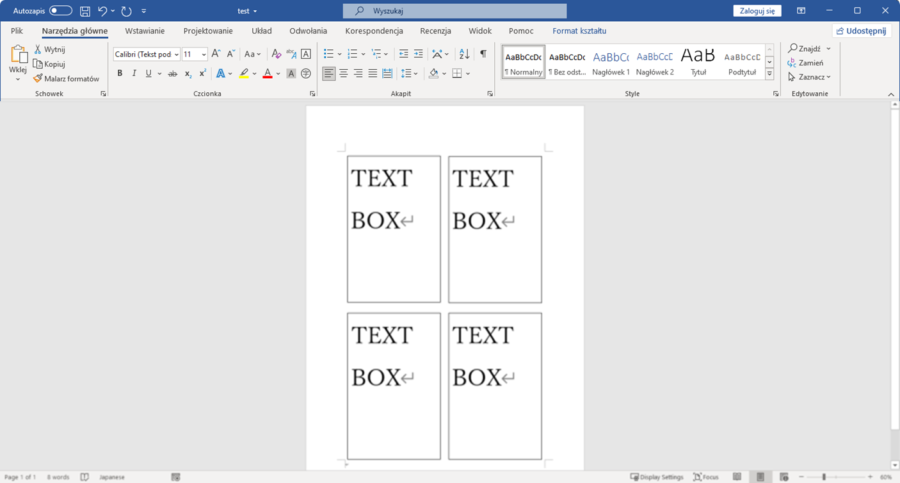
Przykładowy plik możesz pobrać z poniższego linku.
Używanie ustawień drukowania programu Word
Przy tej metodzie najpierw projektujesz swoją treść na całej stronie formatu A4. Następnie, podczas drukowania, ustawiasz opcję „Strony na arkusz” na 4.
- Przejdź do paska menu programu Word i wybierz „Drukuj”.
- W oknie dialogowym drukowania ustaw „Strony na arkusz” na 4.
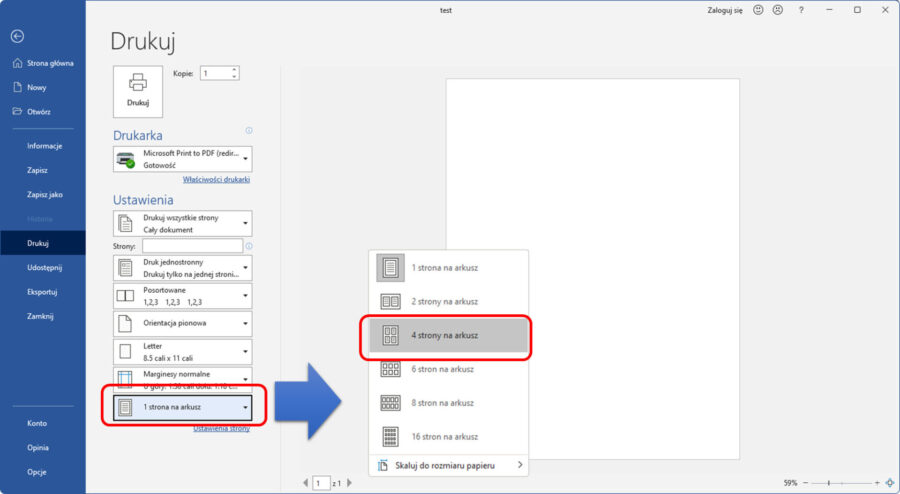
Używanie funkcji drukarki do drukowania wielu stron na arkusz
Podobnie, najpierw projektujesz swoją treść na całej stronie formatu A4. Następnie określasz właściwości drukarki i wybierasz opcję drukowania 4 stron na arkusz z ustawień strony drukarki.
Kroki
- Z paska menu programu Word wybierz „Drukuj”.
- W oknie dialogowym drukowania kliknij „Właściwości drukarki”.
- W ustawieniach drukarki ustaw „Strony na arkusz” na 4. (Uwaga: Ta opcja może nie być dostępna we wszystkich drukarkach.)
Zalety: Jeśli jest dostępna, ma podobne korzyści do użycia ustawień drukowania programu Word.
Używanie szablonów
Niektórzy użytkownicy sugerują wykorzystanie funkcji szablonów programu Microsoft Word. Pobierz odpowiedni szablon ze specjalnych stron internetowych i użyj go do podziału strony.
Kroki
- Z paska menu programu Word wybierz „Plik” i kliknij na „Nowy”.
- Z wyświetlonej listy szablonów wybierz odpowiedni.
W programie Microsoft Word dostępna jest mnogość szablonów. Często korzystanie ze szablonu może zaoszczędzić czas i wysiłek w porównaniu z projektowaniem układu od podstaw. Jednak znalezienie odpowiedniego szablonu może być wyzwaniem, a czasami konieczna może być dostosowanie pobranego szablonu do konkretnych wymagań.
Podsumowanie
Istnieje wiele sposobów podziału strony formatu A4 w programie Microsoft Word, każdy z własnym zestawem zalet i wad. Podczas gdy korzystanie z tabel lub pól tekstowych jest intuicyjne i proste, może wymagać pewnych ręcznych regulacji. Z drugiej strony, ustawienia drukowania i specyficzne dla drukarki funkcje mogą nie być zawsze widoczne w trybie edycji programu Word. Korzystanie ze szablonów może być wygodne, ale znalezienie lub dostosowanie ich może stanowić własne wyzwania. Wybierz metodę, która najlepiej odpowiada Twoim potrzebom.